主页 > 经验 >
电脑账户密码如何设置/修改?
电脑账户密码如何设置/修改?相信很多朋友都不是很清楚吧,下面小编为大家介绍一下,一起来看看吧
对于很多人特别是商务人士和政客来说,信息安全越来越成为生活中非常重要的一部分。个人电脑中更是存储了大量的个人私密信息。一旦重要的信息泄露,后果不堪设想。给个人电脑设置密码,筑一道防线,非常有必要。

首先,打开电脑左下方“所有程序”,找到“控制面板”,点击打开就会出现”用户账户“,点击进去。
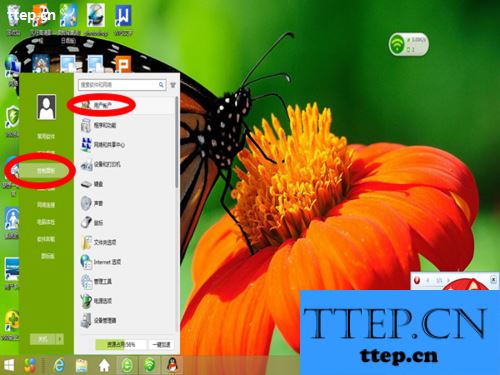
出现”用户账户“界面后,在”更改用户账户信息“目录下找到“在电脑设置中更改我的账户信息“,点击进去。
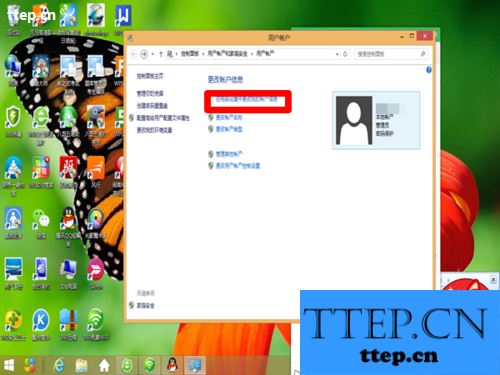
之后会出现以下界面,点击左栏的”登陆选项“,如右栏所示,你可以选择以下三种中的一种方式设置/修改电脑密码。
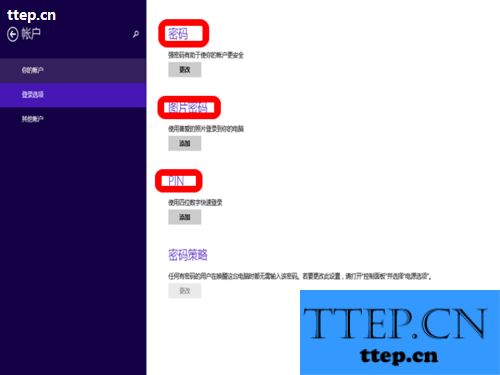
若选择”密码“选项,直接打开输入想要设定的密码点击”下一步“既可。如果电脑本身设有密码,则需要先输入原有密码进行验证才会进入到这一步。
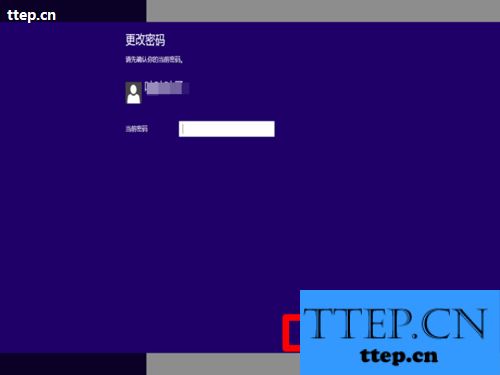
若选择”图片密码“则会出现以下界面,点击”选择图片“。如果电脑本身设有密码,则需要先输入原有密码进行验证才会进入到这一步。

进入“选择图片”界面后,会出现本机图片,选择图片点击“打开”完成操作。
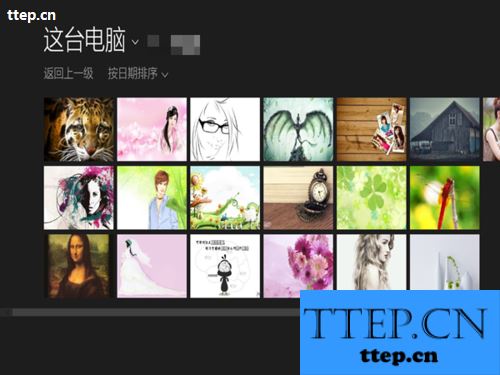
若选择“PIN",按要求输入想要设定的密码即可。如果电脑本身设有密码,则需要先输入原有密码进行验证才会进入到这一步。
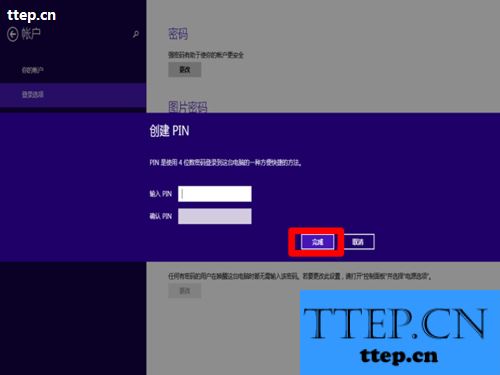
注意事项
台式电脑和笔记本电脑的操作方法略微不同,但都大同小异。不同系统的电脑操作方式也不一样,大家只需根据提示一步步操作即可。以上举例操作系统为Windows 8。
以上就是电脑账户密码如何设置/修改方法介绍,希望能对大家有所帮助!
对于很多人特别是商务人士和政客来说,信息安全越来越成为生活中非常重要的一部分。个人电脑中更是存储了大量的个人私密信息。一旦重要的信息泄露,后果不堪设想。给个人电脑设置密码,筑一道防线,非常有必要。

首先,打开电脑左下方“所有程序”,找到“控制面板”,点击打开就会出现”用户账户“,点击进去。
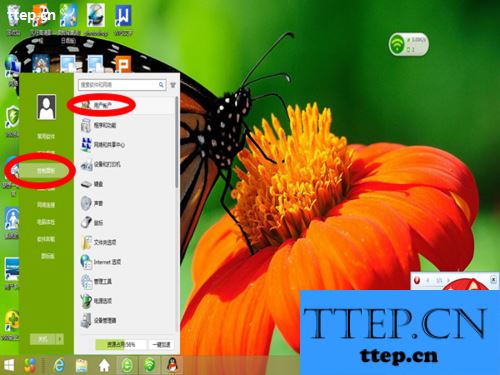
出现”用户账户“界面后,在”更改用户账户信息“目录下找到“在电脑设置中更改我的账户信息“,点击进去。
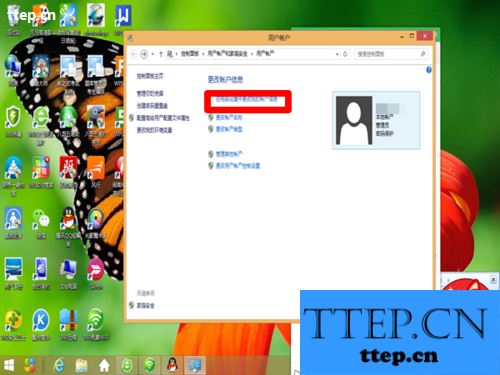
之后会出现以下界面,点击左栏的”登陆选项“,如右栏所示,你可以选择以下三种中的一种方式设置/修改电脑密码。
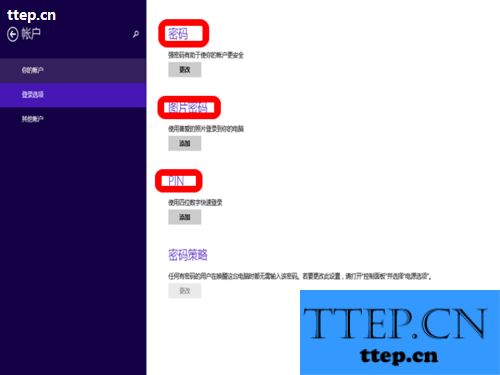
若选择”密码“选项,直接打开输入想要设定的密码点击”下一步“既可。如果电脑本身设有密码,则需要先输入原有密码进行验证才会进入到这一步。
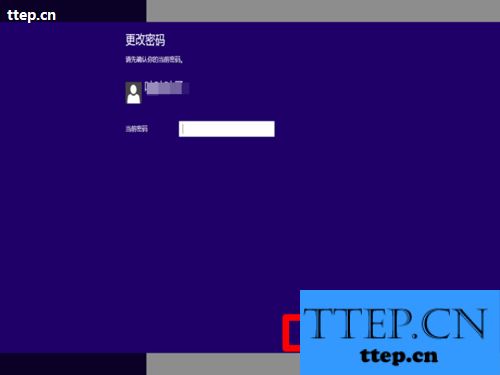
若选择”图片密码“则会出现以下界面,点击”选择图片“。如果电脑本身设有密码,则需要先输入原有密码进行验证才会进入到这一步。

进入“选择图片”界面后,会出现本机图片,选择图片点击“打开”完成操作。
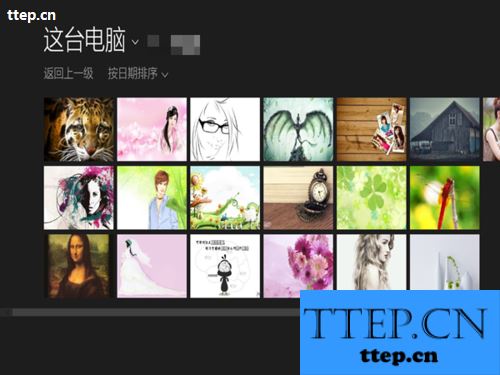
若选择“PIN",按要求输入想要设定的密码即可。如果电脑本身设有密码,则需要先输入原有密码进行验证才会进入到这一步。
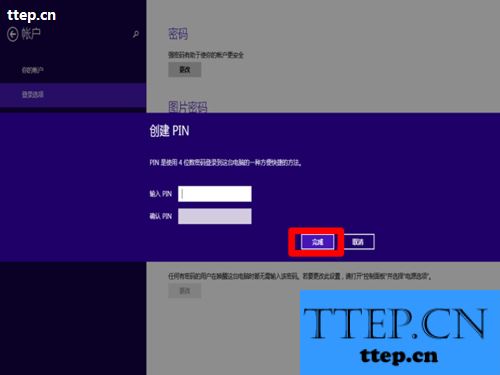
注意事项
台式电脑和笔记本电脑的操作方法略微不同,但都大同小异。不同系统的电脑操作方式也不一样,大家只需根据提示一步步操作即可。以上举例操作系统为Windows 8。
以上就是电脑账户密码如何设置/修改方法介绍,希望能对大家有所帮助!
- 最近发表
- 赞助商链接
